, buning oldidan biz ushbu variantni ko'rib chiqdik, ya'ni hech qanday xatti-harakatlarimizga javob bermasa, kompyuter shu maqolada ishlaydi, ammo operatsion tizim xato bilan ochiladi, ya'ni o'rnatilgan qattiq disk aniqlanmaydi.
Asos sifatida bu xato kompyuterimizdagi apparat bilan, ya'ni operatsion tizimning o'zida yoki xatoliklarida yoki noto'g'ri sozlamalar.
Shunday qilib, bizning kompyuterimiz ishonchli tarzda ishga tushirildi, protsedura bo'yicha o'tdi, lekin tabriklash o'rniga ekranda "tizimsiz disk" yoki "Operatsion tizim topilmadi" yozuvi operatsion tizim topilmasa, tizim fayllari uni yuklab olish uchun talab qilinadi. Keling, hamma narsani ko'rib chiqaylik mumkin bo'lgan sabablar bu xato.
Windows qattiq diskni ko'rmaydi
- Eng keng tarqalgan noto'g'ri ko'rsatilgan BIOS ustuvorligi yuklash qurilmalari, ya'ni menyuda BIOS-ni sozlang operatsion tizimni yuklashga javob beradigan parametrlarda birinchi qurilma, masalan, CD-ROM, ikkinchisi qattiq disk va haydovchi hozirda mavjud emas. yuklash disklari yoki birinchi bo'lib yuklash qurilmasi Floppy disk qurilmasi o'rnatildi va undagi diskdagi floppi mavjud emas, ularni olib tashlash va qayta ochishga harakat qilish kerak.
- Drayvda disk yo'q va floppy drayv bo'sh, bu holda operatsion tizim barcha qoidalar bo'yicha ishga tushishi kerak, chunki ikkinchi qurilma qattiq diskka ega va operatsion tizimi mavjud, lekin u ochilmaydi Windows ko'rmaydi qattiq disk . Bunday holda BIOS-da birinchi boot Device parametrlarini kiritishingiz va qattiq diskni birinchi yuklash qurilmasi sifatida o'rnatishingiz kerak. Ushbu rasmda biz birinchi yuklash qurilmasining qattiq diskka tushayotganini ko'ramiz.
- Ehtimol, bu yordam bermadi va Windows qattiq diskni ko'rmaydishunday bo'lsa-da, keling, yana o'ylab ko'raylik. Agar qattiq disk BIOS-da aniqlanmasa, biz to'g'ri qarashimiz va u biz bilan yaxshi bog'liqmi. Biz uni anakartdagi boshqa tekshiruvchiga ulashga harakat qilamiz, kabelni o'zgartiramiz, ba'zida bajarilmaydi, biz yuklab olishga harakat qilamiz bIOS sozlamalari ichida maqbul sozlamalar. Ushbu maqolani qanday qilish kerak. Agar sizda "IDE" qattiq disk interfeysi mavjud bo'lsa, masalan, BIOS-da bu tekshiruvchining o'chirilganligini tekshirib ko'ring, masalan, uni "Marvell IDE tekshiruvi" deb nomlash mumkin, agar u o'chirilgan bo'lsa, uni yoqing, sozlamalarni saqlang va qayta ishga tushiring.
Marvell IDE tekshiruvi holati yoqildi.
Avval siz qattiq diskni aniqlashingiz kerak. HDD sifatida ham tanilgan qattiq disk yoki "qattiq disk" ma'lumotlarni saqlash uchun ishlatiladi. Barcha kompyuter fayllari bu erda (faqat kichik istisnalar mavjud). Unda Windows 10 va barcha ma'lumotlar mavjud. Shunday qilib, agar qattiq diskni namoyish etmasa, undagi ma'lumotlar ham mavjud bo'lmaydi.
HDD diagnostikasi
Agar tizim qattiq diskni aniqlamasa, unda sababni aniqlash kerak.
O'rganing: muammo, qattiq diskda yoki operatsion tizimda.
Ruxsat etilgan drayverni tizim blokiga ulashingiz kerak. Agar qurilma muvaffaqiyatli aniqlangan bo'lsa, dasturiy ta'minotda muammo bo'lishi mumkin, aks holda qattiq diskda nuqson.
Dasturiy ta'minot bilan ishlash
Windows 7 / 8.1 dan Windows 10ga yangilashni so'ng, operatsion tizim ko'rishni to'xtatdi ikkinchi qattiq diskda, keyin esa quyidagi muammoni hal qilish uchun eng yaxshi qadamlar. Ushbu buyruq, agar foydalanuvchi tizim birligida HDD yoki SSD o'rnatgan bo'lsa ham, faqat BIOS uni ko'rishi mumkin va operatsion tizim qo'llanmasi uni ko'rsatmaydi. Agar u BIOSni ko'rsatmasa, u holda uskunaga ulanishning to'g'riligini tahlil qilish kerak.
Ikkinchi qattiq diskni "oching"
Diskmgmt.msc-ni chop etish uchun Run menyusini ochish uchun + R tugmachalarini bosib kerak. Keyin Enter tugmasini bosing. Windows 10 da Disk boshqarish yordam dasturi ishga tushadi. Oynaning pastki qismida disklar ro'yxatlangan maydon bo'ladi, ular haqidagi quyidagi ma'lumotlarni tekshirib ko'ring:
- "Ma'lumot yo'q. Boshlanmagan "- bu ko'rsatilmasa, yoziladi jismoniy qiyinchilik haydovchi yoki SSD;
- "Not distributed" yozuvi yozilgan diskdagi qismlar bo'ladimi - bu deyarli bo'lingan maydonga bo'linish bo'lmaganda;
- Yuqorida ko'rsatilmagan bo'lsa, RAW bo'limi ko'rsatiladi va nTFS bo'limlari yoki FAT32, ular Windows ko'rinmas va harflar jildiga tayinlanmagan. Buning ustiga sichqonchaning o'ng tugmasi bilan bosing va "Format" (RAW) yoki "Belgiya tayinlash" tugmasini bosing.
- Mintaqaning nomi ustiga o'ng tugmasini bosing va "Initialize" tugmasini bosing.
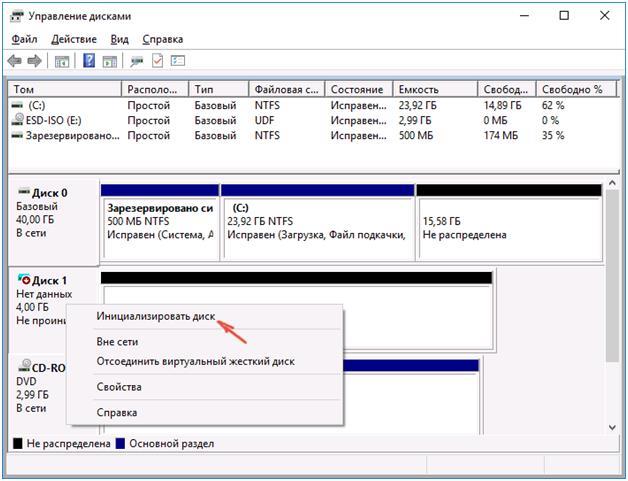 Ko'rsatilgan menyuda MBR (Windows 7 da) yoki GPT (GUID) bo'lim tuzilishini aniqlang. Windows 10 uchun GPTdan yaxshiroq.
Ko'rsatilgan menyuda MBR (Windows 7 da) yoki GPT (GUID) bo'lim tuzilishini aniqlang. Windows 10 uchun GPTdan yaxshiroq.
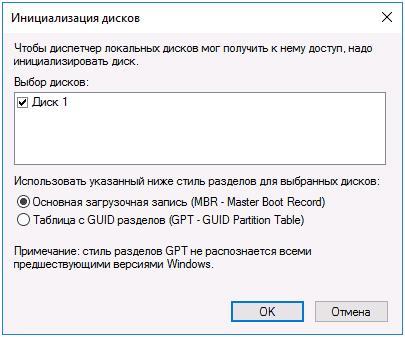 So'ngra, siz taqsimlanmagan qismga o'ng tugmasini bosishingiz kerak, "oddiy tovush yaratish" elementini belgilang.
So'ngra, siz taqsimlanmagan qismga o'ng tugmasini bosishingiz kerak, "oddiy tovush yaratish" elementini belgilang.
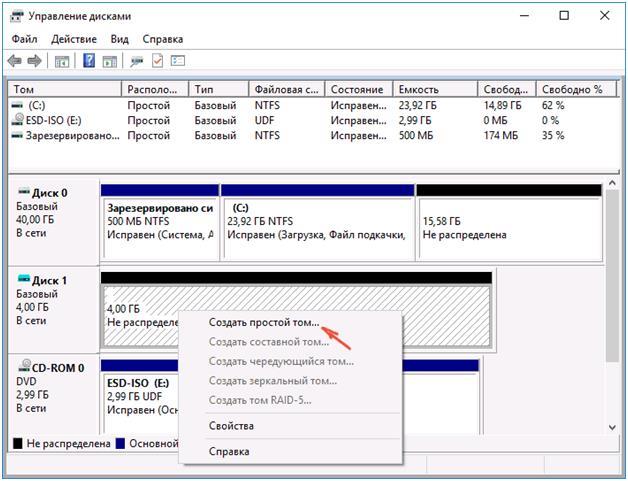 Izlang asta-sekin ko'rsatmalar tovush hosil qilish: bir harfni tanlang, belgilang fayl tizimi (NTFS yaxshi) va kosmik gigabayt miqdori. Agar siz qancha gigabayt borligini aniqlamasangiz, unda barcha ajratilmagan joy olinadi.
Izlang asta-sekin ko'rsatmalar tovush hosil qilish: bir harfni tanlang, belgilang fayl tizimi (NTFS yaxshi) va kosmik gigabayt miqdori. Agar siz qancha gigabayt borligini aniqlamasangiz, unda barcha ajratilmagan joy olinadi.
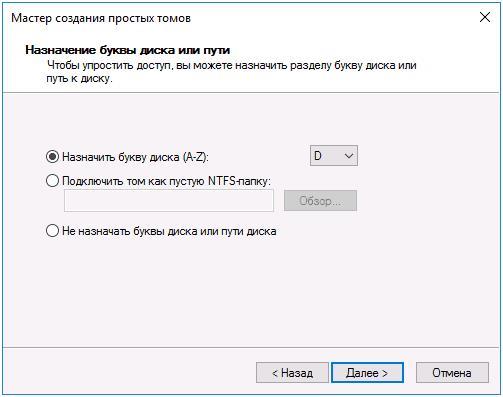 Ushbu qadamlarni bajargandan so'ng, ikkinchi disk foydalanish uchun tayyor Windows 10 da paydo bo'ladi.
Ushbu qadamlarni bajargandan so'ng, ikkinchi disk foydalanish uchun tayyor Windows 10 da paydo bo'ladi.
Ikkinchi diskni ko'rinadigan qilish uchun buyruq satridan foydalaning.
Ushbu parametr faqat ma'lumot uchun mo'ljallangan va tavsiya etilmaydi. Yuqoridagi amallarni bajarib bo'lgandan keyin ijobiy natija bo'lmasa va agar siz quyidagi bosqichlarning mohiyatini bilmasangiz, ularni ishlatish tavsiya etilmaydi.
Administrator imtiyozlari bilan buyruq xohishi ko'rsatilishi kerak, keyin quyidagi buyruqlar ketma-ketligini kiritishi kerak:
- diskpart
- ro'yxat disklari
Bir qog'oz varagiga yozing yoki ko'rsatilmaydigan diskning raqamini (bundan keyin - X) eslayman. Enter ni bosib tanlangan disk X buyrug'ini boshqaring.
Ikkinchi qattiq disk ko'rinmasa, quyidagi buyruqlar foydalaning. E'tibor bering Fayllar o'chirib tashlanadi! Ko'rsatilmagan qismga fayllarni saqlash zarur bo'lsa, yuqoridagi harakatlar bajarilmaydi. Shunday qilib, doimiy ravishda konsol buyrug'iga kiring:
- toza (barcha fayllarni o'chiradi);
- qismni birlamchi yaratish (bir nechta bo'lakka ega bo'lish zarurati mavjud bo'lganda hajmi = S ni, MBdagi segmentning o'lchamini belgilash mumkin);
- format fs = ntfs tez
- maktubni tayinlash = D (prescribe - D).
Orqali buyruq satri murakkab operatsiyalar bajarilishi mumkin, lekin uni faqatgina ushbu sohada kerakli bilimga ega bo'lsangizgina ishlatish tavsiya etiladi. Buning oldidan siz zarur ma'lumotlarni oldindan saqlab qolishingiz kerak.
Windowsning ichki xususiyatlariga alternativ usul - bu qismlarni qayta tiklash uchun maxsus dasturlardan foydalanish.
Tegishli xabarlar:

Albatta, ko'pchilik Windows 7 ning qattiq diskini ko'rmaydigan holatga duch kelmoqda. Ko'pchilik darhol bir qism yoqib yuborilgan yoki boshqa biror narsa deb o'ylagan. Biroq, amaliyotga ko'ra, bu har doim ham shunday emas.
OS qattiq diskni ko'rmasligi uchun ko'pgina sabablar mavjud. Keling, eng asosiy narsalarni ko'rib chiqaylik.
Operatsion tizim muammolari
Deyarli har doim, agar Windows 7 ikkinchi qattiq diskni ko'rmasa, muammo OSning o'zi bilan aniqlanadi. Odatda, yangi qurilmani ulash uchun tizim uni belgilashi va sozlashi kerak. Deyarli har doim yangi vinchesterlar avtomatik ravishda ulangan va tuzilgan. Ammo kamdan-kam hollarda bunday yo'l yo'q.
Bu muammo emas. Bularning barchasi moslashtirilishi mumkin.
"Boshlash" menyusiga boring - "Ma'muriyat" - "Kompyuter boshqaruvi".
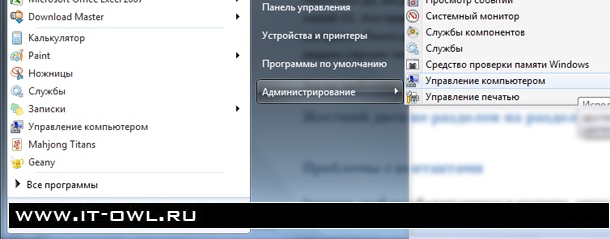
Shundan so'ng kompyuter boshqaruv dasturini ochasiz.
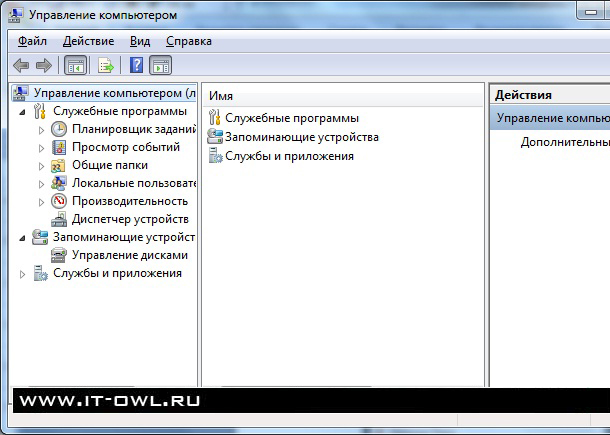
Bu erda "diskni boshqarish" chap qismini bosish kerak.
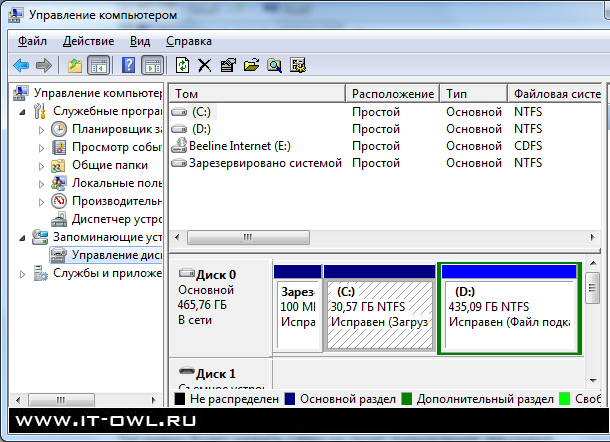
Qurilmalar ro'yxatiga qarang. Agar Windows 7 qattiq diskni ko'rmasa, unda ushbu mahalliy bo'limlarning harflari bo'lmasligi mumkin. Ko'rib turganingizdek, ekran tasvirlari ikki qismdan iborat: "S" va "D".
Agar shunday bo'lmasa, mahalliy bo'limga o'ng tugmasini bosing.
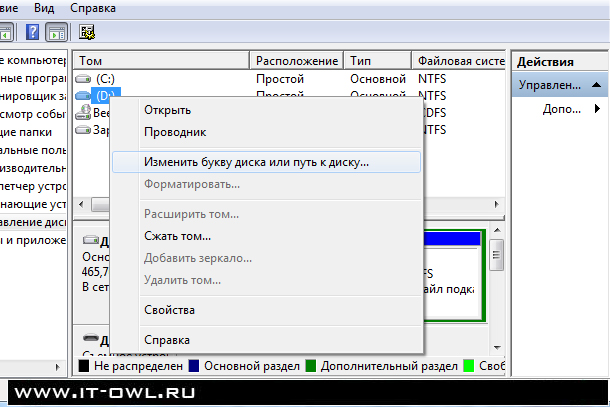
"Drayv harfini yoki chalg'igan yo'lini o'zgartirish" bandini bosing.

Bu yerda o'zingizning yo'lingizni o'zgartirishingiz va o'zgartirishingiz mumkin mahalliy disk istaganingizdek.
Qattiq disk qismlarga bo'linmaydi.
Qattiq diskingiz yangi bo'lishi mumkin va u bo'limlarga bo'linmaydi. Ya'ni, u formatlanmagan va buzilmaydi.
Bularning barchasini bajaring va keyin siz ushbu qurilmadan foydalanishingiz mumkin.
Aloqa muammolari

Ko'pincha, muammo qurilmalarni ichkariga ulaydigan aloqada tizim birligi. Har bir qattiq disk ikki "sim" bilan ulanadi. Biri qurilmani kuchaytirish uchun kerak, ikkinchisi esa ma'lumotni anakartga uzatishdir.
SATA kabellari shunga o'xshash.
Ular qattiq diskdan ma'lumotlarni anakartga o'tkazishlari kerak. Biroq, ma'lumotlarni uzatishdan tashqari, qurilmaga quvvat kabeli ham ulangan.
Rasmda:
Chapda - kuch kabeli;
O'ng: SATA kabeli;

Agar siz qattiq diskni yoqsangiz, shunday bo'ladi.

Qadimgi qattiq disklarda ATA konnektorlaridan foydalaniladi. Ko'pchilik ularni ko'rgan.

Ushbu usulning mohiyati shundaki, barcha kontaktlarni olib tashlash va ularni qayta kiritish kerak bo'ladi. Ehtimol, chang ham bo'lishi mumkin. Shuning uchun, ularni chiqarib oling va ularni zarba. Keyin ularni joyiga qo'ying.
Kompyuterni yoqing va tomosha qiling. Agar muammo shu bo'lsa, unda qattiq disk tizim tomonidan belgilanadi va avvalgidek ishlaydi.
Windows 7 tashqi qattiq diskni ko'rmaydi
Bundan tashqari, OS tashqi qattiq ko'rmaydigan vaziyatlar mavjud. Bunday hollarda qurilmani qayta ulashga harakat qilishingiz kerak. Bundan tashqari, qattiq diskni turli xil konnektorlarga ulash va faqat bir xil emas.
Har bir narsa bajarilmasa, USB simini va USB ulagichining yaxlitligini tekshiring. Bularning ba'zilari zarar etkazilishi mumkin, shuning uchun hech qanday ma'lumot yoki kuch uzatilmaydi.
Qattiq disk yoqildi
Eng yomon holatda, barcha variantlar sinab ko'rilganda, qattiq diskda nima bo'lishi mumkinligi haqida o'ylash kerak. Ehtimol, u yoqdi. Uni ajratib oling. To'lovni olib tashlang. Ehtimol, u erda biror narsa yoqilgan. Bunday holatda, uni ta'mirlash uchun olish kerak.
Microsoft kompaniyasining mohirlik darajasi juda mashhur, ammo hatto unda ba'zi bir nosozliklar ham mavjud. Ushbu muammolardan biri Windows 7 ning qattiq diskni ko'rmaydigan holat deb atash mumkin. Ushbu murakkablikni qanday hal qilish mumkin, bugungi kunda muhokama qilamiz.
Yangi ism
Windows 7 qattiq diskni bir necha sabablarga ko'ra ko'rmaydi, ularni tartibda ko'rib chiqamiz. Birinchidan, siz quyidagi harakatlarning bir qismini bajarishingiz kerak Ish stolida "Mening kompyuterim" belgisini o'ng tugmasini bosing va paydo bo'ladigan kontekst menyusida "Boshqarish" bandini tanlang. "Kompyuter boshqaruvi" deb nomlangan oyna ochiladi, unda "Disk boshqarish" ustunini tanlashingiz kerak. Ikkinchi elementni o'ng tugmasini bosib menyuni qayta chaqiring. ochiq oyna. Keyin paydo bo`ladigan menyuda "Drayv harfini o`zgartirish" bandiga o`tamiz. Windows 7 da ikkinchi qattiq diskni ko'rmasa, ba'zida ham yordam berishi mumkin. Keyinchalik, undagi harfni o'zgartirib, qattiq disk nomini o'zgartiring.
Windows 7 qattiq diskni qayta o'rnatishda ko'rmaydi
Oddiy sharoitlarda, bilan barqaror ish shaxsiy kompyuter borish uchun  xP bilan Windows 7-da, biz faqat "My Documents" -ni va avval o'rnatilgan dasturlarning parametrlarini uzatishimiz kerak, bularning barchasi kontentga qo'shiladi tizim papkasida "Windows 7", keyin zavqlaning yangi tizim. Biroq, vaqti-vaqti bilan ta'rifi bilan bog'liq muammo bor qattiq disklar tizimni qayta o'rnatganingizdan so'ng. Bu vaziyatning bir necha sabablari va uni hal qilish yo'llari bor. Keyin, biz ularni ko'rib chiqamiz.
xP bilan Windows 7-da, biz faqat "My Documents" -ni va avval o'rnatilgan dasturlarning parametrlarini uzatishimiz kerak, bularning barchasi kontentga qo'shiladi tizim papkasida "Windows 7", keyin zavqlaning yangi tizim. Biroq, vaqti-vaqti bilan ta'rifi bilan bog'liq muammo bor qattiq disklar tizimni qayta o'rnatganingizdan so'ng. Bu vaziyatning bir necha sabablari va uni hal qilish yo'llari bor. Keyin, biz ularni ko'rib chiqamiz.
Windows 7 qattiq diskni ko'rmaydi, va anakart aybdor
Ehtimol, nizolar kelib chiqadi anakart. Bu siz ishlatayotgan operatsion tizimning qaysi versiyasidan qat'iy nazar sodir bo'ladi. Bunday holda, siz kompyuterning anakarti uchun haydovchilarni yuklashingiz va haydovchiga operatsion tizimning ildiz papkasining mazmuniga kiritishingiz kerak. Diskni kerakli joyga qo'ying dasturiy ta'minot o'quvchi uchun anakart uchun. Bunday holda, kompyuterni qayta boshlash jarayonida "F6" tugmasini bosish kerak bo'lishi mumkin. Ayrim hollarda, Windows 7 tashqi qattiq diskni ko'rmaydi, lekin bu haydovchi bilan bog'liq muammolarga bog'liq bo'lishi mumkin.

BIOS bilan ishlash
BIOS sozlamalarida AHCI ning ishlashi uchun javobgar bo'lgan parametrni topib, ushbu parametrni o'chirib qo'yishingiz mumkin. qattiq disk. Shu maqsadda, operatsion tizimini o'rnatishdan oldin BIOS'u "F2" yoki "Delete" tugmasini bosib qo'ng'iroq qiling. Operatsion tizim parametrlarini ishlatish uchun AHCI rejimini o'chirib qo'yish kerak. Agar yuqorida keltirilgan variantlar muammolarni hal qilmagan bo'lsa, SATA drayverini sizning operatsion tizimingiz Ishlab chiqaruvchining rasmiy sayti bizga kerakli yangilanishlarni va haydovchilarni aniq tanlashni aniqlashga yordam beradi. Bunday holatda biz shaxsiy kompyuterning komponentlarini sotib olgandan so'ng yoki "Mening kompyuterim" belgisiga o'ng bosish orqali "Xususiyatlar" bo'limida saqlangan hujjatlarni ishlatib, o'rnatilgan anakart turini aniqlay olamiz. Kompyuter foydalanuvchilari duch kelishi mumkin bo'lgan keng tarqalgan muammo, operatsion tizimni o'rnatish vaqtida qattiq diskni aniqlash imkoni yo'q. Dastlab, operatsion tizimni qayta o'rnatganingizda yoki birinchi o'rnatishda, yuqorida bayon qilinganlar bilan bir xil bo'lgan turli xil muammolar yuzaga kelishi mumkin.
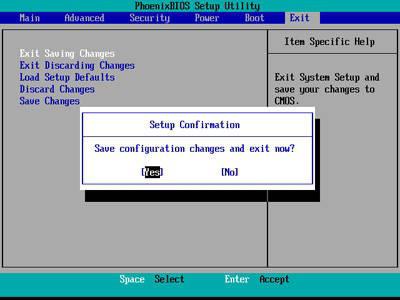
Shunga asoslanib, bu holatda BIOS-ga ketish orqali AHCI-ni o'chirib qo'yishingiz yoki shaxsiy kompyuteringizdagi tarqatish to'plamiga qo'shib, anakart drayverlarini birlashtirishingiz kerak. Tizim hali diskni aniqlamasa, HDD ulanish nuqtasi to'g'ri ulanganligini tekshirishingiz kerak. Qanday ishlatilgan bo'lsa windows versiyalari Qattiq diskning anakartga ulangan maxsus qurilmaning ikkita asosiy ulagichi, bitta ko'k va bitta qora ekanligini bilishingiz kerak. Moviy aloqa moslamasi CD diskini va shaxsiy kompyuterning qattiq diskini o'z ichiga olgan tashqi o'qish moslamalari bilan ishlaydi. Qora ranglar ko'pincha beqaror bo'lgani uchun, qattiq diskni ko'k ulagichga ulash lozim. Agar amalga oshirilgan barcha ishlar yordam bermasa, haydovchi noto'g'ri tanlangan bo'lishi mumkin.
Operatsion tizimni o'rnatishda noyob, lekin juda yoqimsiz muammolardan biri, o'rnatish dasturining qattiq diskni aniqlashga qodir emasligi. Ko'p hollarda, agar foydalanuvchilar faqat nima qilishni bilmasalar va muammoning ildizlarini qaerdan izlashlari kerak bo'lsa. Odatda savol tug'iladi - nima qilish mumkin? Biz deyarli har bir narsa doimo jiddiy emasligini va qoida tariqasida, bu vaziyat butunlay echilishi mumkinligini va minimal kompyuter qobiliyatlari bilan uni o'zingiz engishingiz mumkinligini aytishni istaymiz. Xo'sh, nima uchun Windows 7 ni o'rnatganingizda qattiq diskni ko'rmaysiz?
Qattiq disk aloqasi yo'q
Birinchi sabab, qattiq disk kompyuterga ulanmagan bo'lishi mumkin. Ehtimol, ba'zi bir sabablarga ko'ra foydalanuvchini o'rnatishdan oldin, qattiq diskning kuchini o'chirib qo'ygan va uni qayta ulashni unutgan yoki vilkasi konnektorga to'liq qo'shilmagan. Ushbu versiya, albatta, oddiy, lekin siz hech qachon inson omilini chegirmasligingiz kerak. Shuning uchun, birinchi navbatda, aloqa kabellarini anakartdan va qattiq diskdan quvvatni ta'minlashning to'g'riligi va ishonchliligini tekshirish kerak.
Qattiq diskda xatolik
Ikkinchi sabab - haydovchining etishmovchiligi. Bu tanlovni tasdiqlashingiz yoki rad etishingiz mumkin Kompyuter BIOSi (Del, F1, F2 yoki boshqa tugmachalarni bosib, ma'lum bir anakartga bog'liq) va u erda qattiq disk aniqlanganligini tekshiring. Bog'langan haydovchilar ro'yxatida zarur haydovchi bo'lmasa, u ishlamay qolishi ehtimoldan holi emas. Agar u BIOS-da bo'lsa, lekin Windows-ning o'rnatuvchi dasturi bularni ko'rmasa, bu muammoni hal qilishning boshqa usullariga o'tishingizni anglatadi.
Uskunalar mojarolari
Uchinchi sabab, anakart bilan apparatga zid. Unday bo `lsa at oyna o'rnatish 7 qattiq diskni ko'rmaydi va haydovchini so'raydi. Ushbu xatoni tuzatish uchun anakart uchun SATA / RAID drayverini yuklab olish uchun boshqa kompyuterga kerak (mos ravishda, uning modelining to'liq nomini topib) va ularni Windows tarqatish vositasi joylashgan muhitga yozing. Shundan so'ng, operatsion tizimning o'rnatiladigan oynasida, qattiq diskni tanlash oynasi paydo bo'lganda (bu yerda, albatta, ko'rsatilmaydi), havolani bosish kerak Yuklab oling va SATA / RAID drayverini yo'lini belgilang.
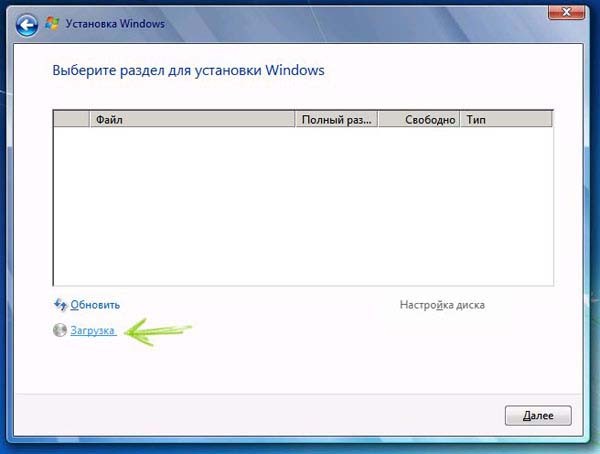
Drayv o'rnatiladi, shundan so'ng o'rnatish dasturi qattiq diskni aniqlay oladi.
Xuddi shu muammo biroz boshqacha tarzda tuzatilishi mumkin: haydovchisini floppi yoki USB flesh haydovchiga yozing, drayverni muvofiq haydovchiga joylashtiring va operatsion tizimni o'rnatishda F6 tugmasini bosing. Shundan so'ng, o'rnatish dasturi qattiq diskda hech qanday muammosiz ko'rishadi.
Bundan tashqari, integratsiya haydovchilar va ilovalar bilan norasmiy Windows qurishingiz mumkin. Bunday mexanizm avtomatik ravishda barcha kerakli drayverlarni yuklab qo'yadi va OSni o'rnatishda qattiq diskni tan oladi.
AHCI aloqasi
To'rtinchi sabab - qattiq disk AHCI rejimida ulangan. Shuning uchun, ba'zi hollarda, kompyuter Windows 7-ni o'rnatishda qattiq diskda ko'rinmaydi. Ushbu vaziyatni bartaraf qilish uchun BIOS-ga o'ting (Del, F1, F2 yoki boshqa tugmachalarni bosib) va drayverlarni boshqarish uchun mas'ul bo'limga o'ting. U erda rejimlarni o'zgartirishga imkon beradigan menyu topishingiz kerak qattiq ulanish disk - masalan, SATA As, SATA Mode, AHCI Mode va boshqalarni sozlash mumkin. Bu erda AHCI rejimidan boshqasiga o'tishingiz va kompyuterni qayta ishga tushirishingiz kerak.
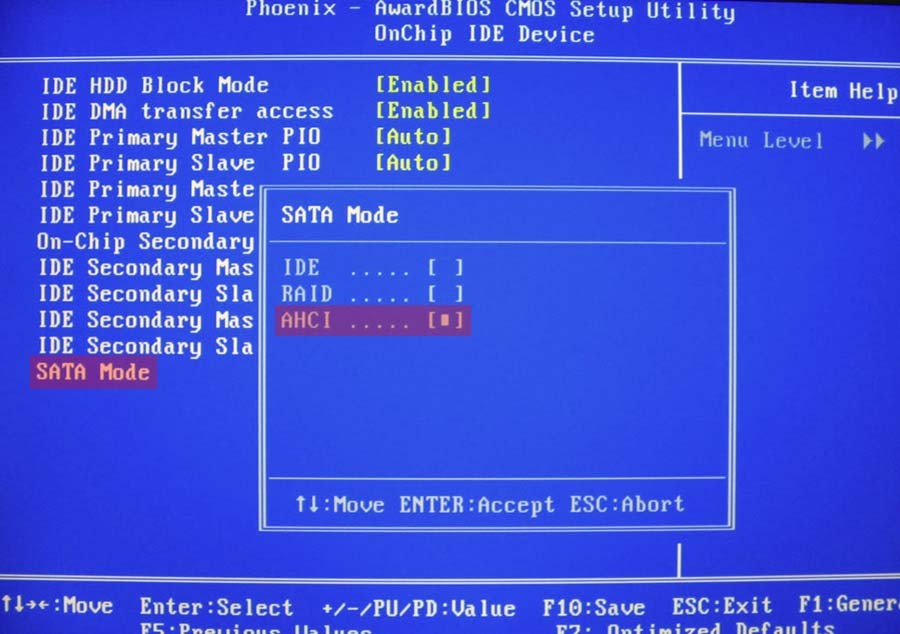
Har bir narsa to'g'ri bajarilgan bo'lsa, o'rnatish dasturi qattiq diskni aniqlaydi va o'rnatishi mumkin operatsion tizim. Agar foydalanuvchi yuz o'girsa muammo windows 7 ni o'rnatganingizda qattiq disk ko'rmaydiKo'p hollarda etarli oson hal qilindi. Yuqorida tavsiflangan usullar bilan tuzatib, operatsion tizimni keyingi o'rnatishga o'tishingiz mumkin.
Aytgancha, tizimni diskdan emas, balki USB haydovchisidan o'rnatmoqchi bo'lsangiz, maqolani o'qishni tavsiya etamiz. Ushbu maqola 3 ta ko'rib chiqildi eng yaxshi dasturlar Bu maqsadda, shuningdek, bootable flash haydovchi yaratish jarayoni ham namoyish etildi.






